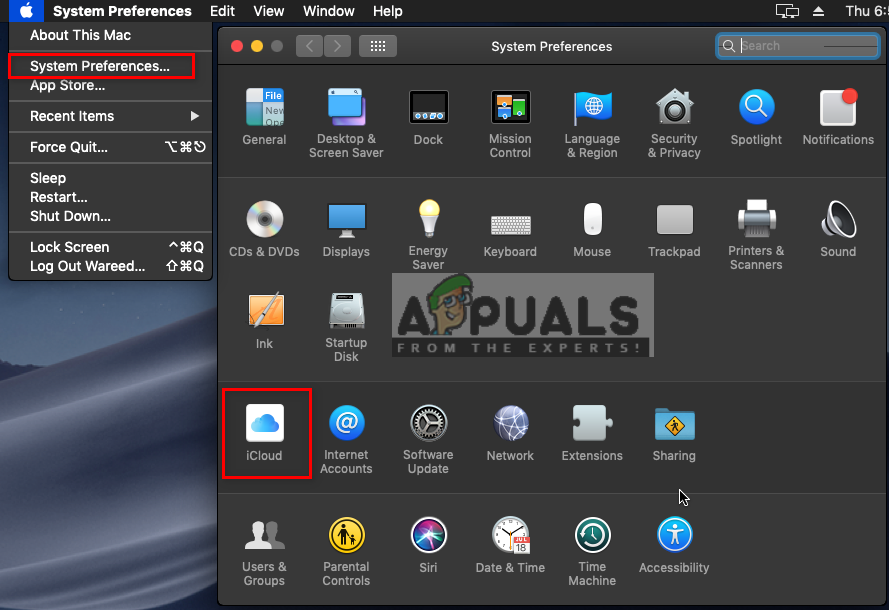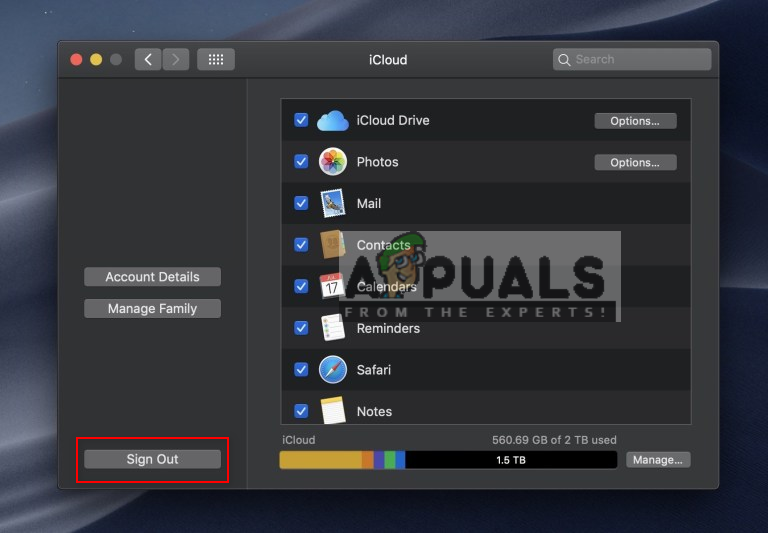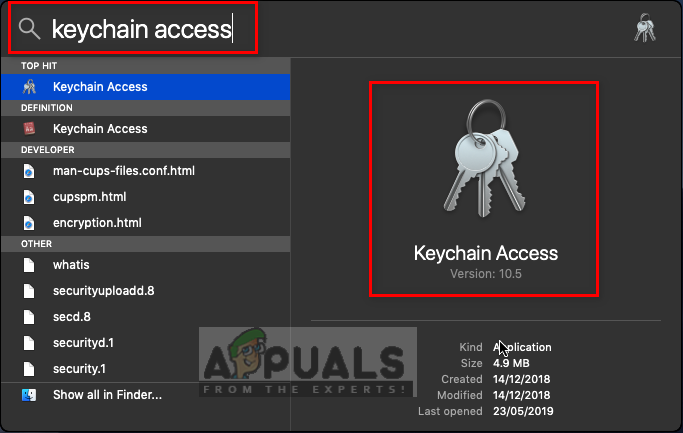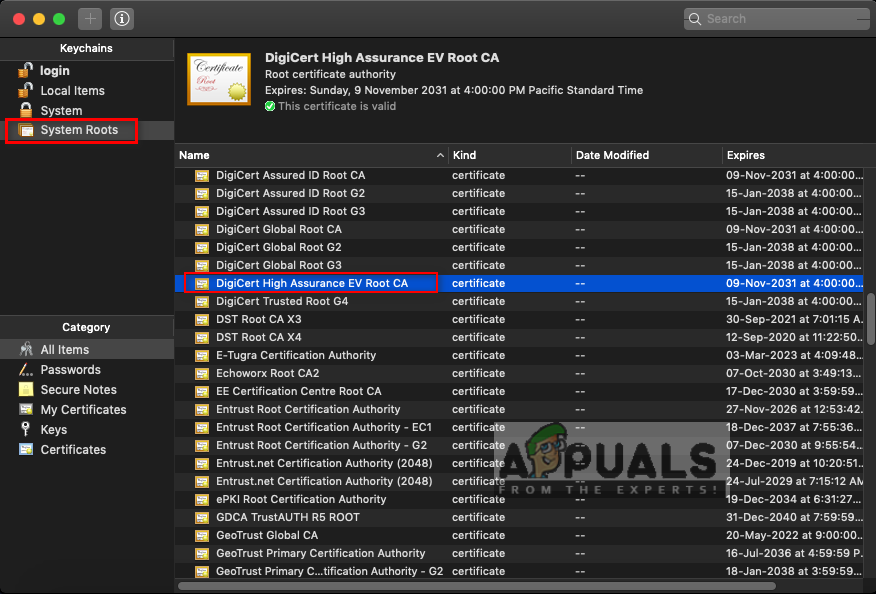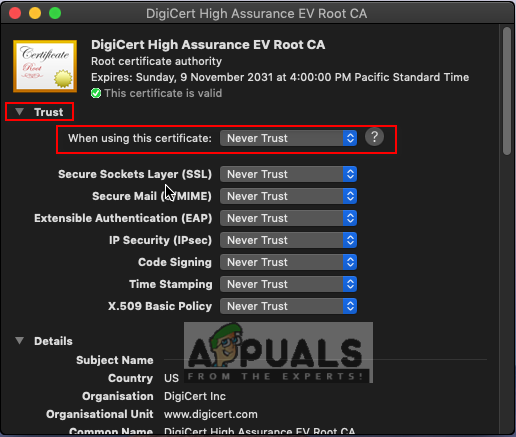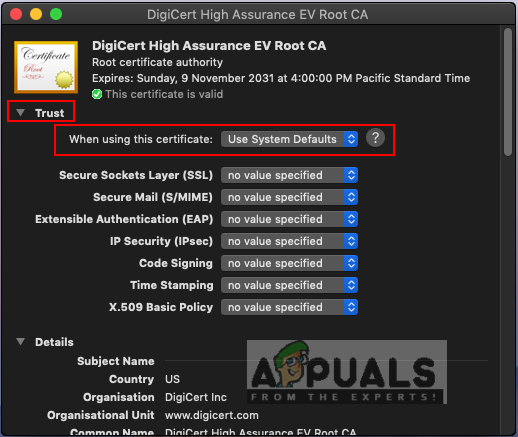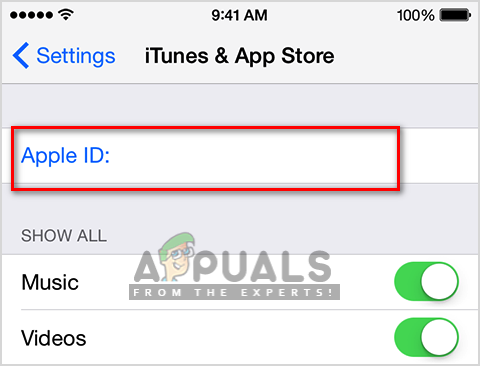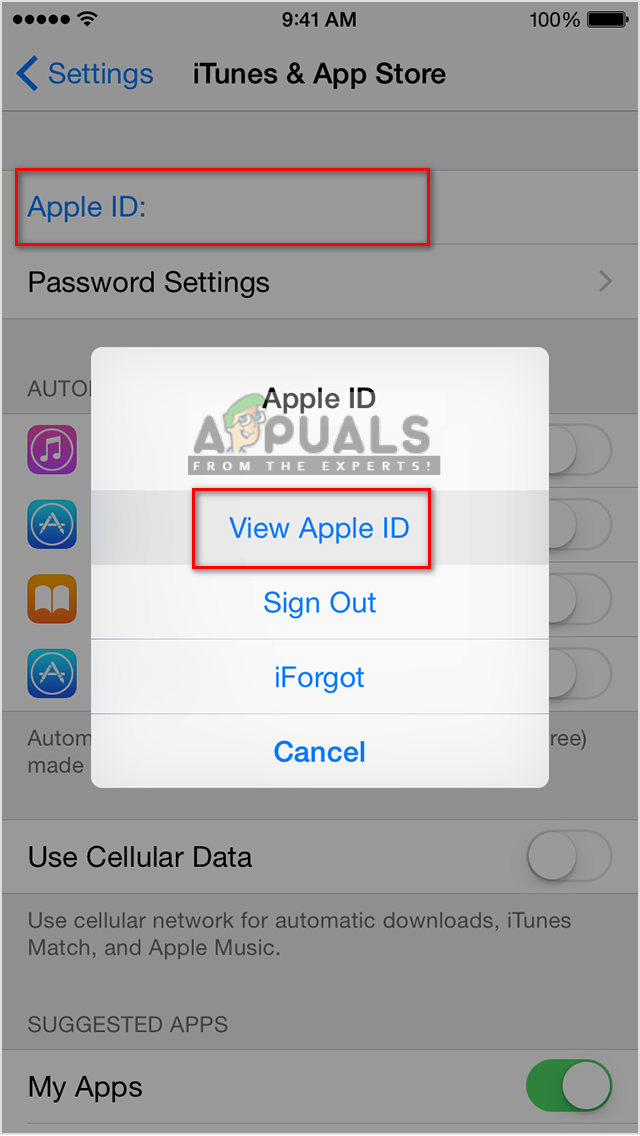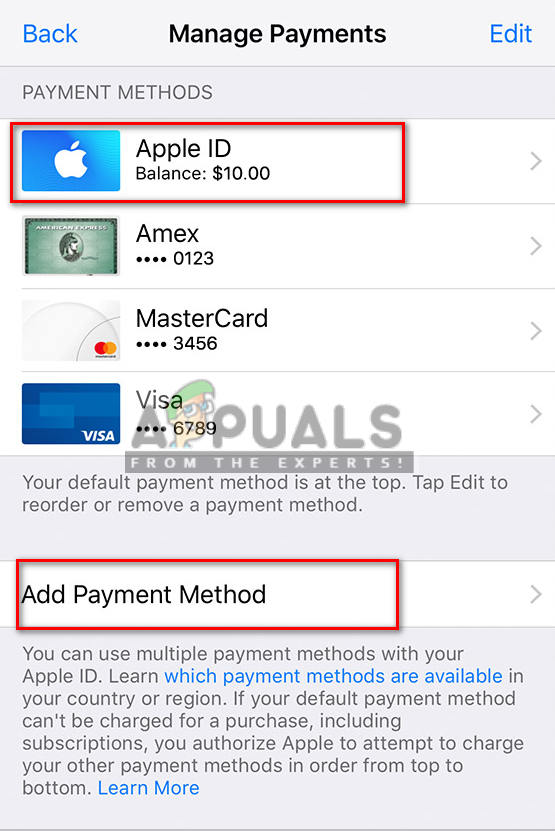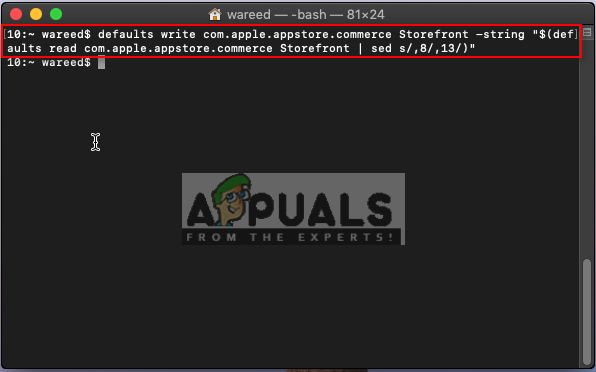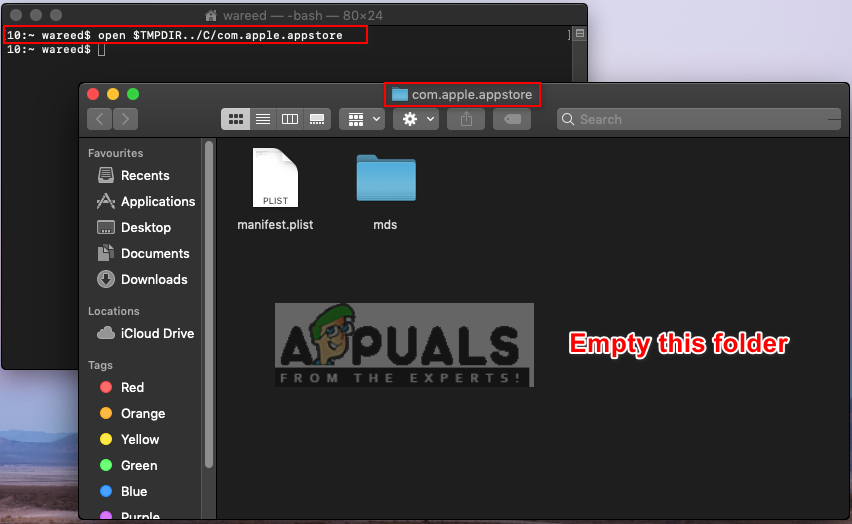कई macOS Mojave उपयोगकर्ता रिपोर्ट कर रहे हैं कि उन्हें 'मिल रहा है' com.apple.commerce.client त्रुटि 500 “हर बार जब वे साइन इन करने या ऐप स्टोर से एप्लिकेशन डाउनलोड करने का प्रयास करते हैं तो त्रुटि होती है। कुछ मामलों में, ऐप स्टोर में एप्लिकेशन खरीदते समय यह त्रुटि दिखाई दे सकती है। त्रुटि संदेश में खरीदी गई खरीदारी ' खरीदारी के दौरान एक त्रुटि हुई 'हमेशा भुगतान किए गए अनुप्रयोगों के लिए नहीं होता है, बल्कि मुफ्त अनुप्रयोगों के लिए भी मान्य होता है।

त्रुटि संदेश
क्या कारण है। Com .apple.commerce.client 500 त्रुटि?
हमने विभिन्न उपयोगकर्ता रिपोर्टों और मरम्मत रणनीतियों को देखकर इस विशेष मुद्दे की जांच की, जो आमतौर पर उपयोगकर्ताओं को एक समान स्थिति में खोजने के लिए समस्या का निवारण और हल करने के लिए उपयोग किया जाता था। हमारी जांच के आधार पर, कई अलग-अलग परिदृश्य हैं जो इस विशेष त्रुटि संदेश को ट्रिगर करने के लिए जाने जाते हैं:
- iCloud खाता गड़बड़ है - macOS पर, एक मौका है कि समस्या एक गड़बड़ आईक्लाउड खाते के मामले के कारण है। जब भी ऐसा होता है, आप किसी भी एप्लिकेशन को डाउनलोड या अपडेट करने के लिए ऐप स्टोर का उपयोग करने में असमर्थ होंगे। इस स्थिति में, आप इसे iCloud खाते को रीसेट करके हल कर सकते हैं।
- प्रमाणपत्र का विश्वास स्तर मान्यता प्राप्त नहीं है - किसी मामले में, ' DigiCert उच्च आश्वासन ईवी रूट सीए “प्रमाणपत्र का विश्वास स्तर इस विशेष त्रुटि के लिए जिम्मेदार हो सकता है। कंप्यूटर इस प्रमाणपत्र का उपयोग किए बिना ऐप स्टोर से कनेक्शन स्थापित करने में असमर्थ होगा।
- भुगतान विवरण पुराना है - जैसा कि यह पता चला है, यह समस्या तब भी हो सकती है जब भुगतान विवरण आपके ऐप्पल आईडी के लिए पुराना हो। आप बस अपने फोन से भुगतान विवरण जोड़कर या अपडेट करके समस्या को हल कर सकते हैं और फिर अपने macOS पर लॉग इन कर सकते हैं।
- ऐप स्टोर अस्थायी डेटा दूषित है - एक अन्य संभावित मामला जिसमें यह त्रुटि होती है वह ऐप स्टोर के लिए भ्रष्ट या टूटा हुआ अस्थायी डेटा है। खुद को एक समान स्थिति में पा रहे कई उपयोगकर्ताओं ने बताया है कि वे अस्थायी डेटा को हटाने के बाद समस्या को हल करने में कामयाब रहे।
यदि आप इस सटीक त्रुटि संदेश को हल करने के लिए एक समाधान की तलाश कर रहे हैं जो आपको macOS Mojave में ऐप स्टोर का उपयोग करने से रोक रहा है, तो यह आलेख आपको गुणवत्ता समस्या निवारण चरणों की एक सूची प्रदान करेगा। नीचे, आप कम से कम एक उपयोगकर्ता द्वारा काम करने के लिए पुष्टि की गई विधियों के संग्रह की खोज करेंगे जो एक ही समस्या से प्रभावित थे।
दक्षता और गंभीरता से आदेश देने के बाद वे जिस क्रम में प्रस्तुत किए जाते हैं, उसमें विधियों का पालन करें। नीचे दिए गए तरीकों में से एक समस्या को ठीक करने के लिए बाध्य है, भले ही अपराधी जो इसे ट्रिगर कर रहा हो।
विधि 1: macOS पर अपने iCloud खाते को रीसेट करना
आपका आईक्लाउड खाता कई उपकरणों से जुड़ा हो सकता है, जो कभी-कभी किसी एक डिवाइस के लिए समस्या पैदा कर सकता है। MacOS के लिए, यह समस्या ऐप स्टोर को आपको साइन इन करने या कोई एप्लिकेशन डाउनलोड नहीं करने का कारण बन सकती है। सरल साइन आउट और साइन इन करने की विधि फिर से इस समस्या को हल करने में आपकी सहायता कर सकती है।
- पर क्लिक करें सेब शीर्ष पर मेनू बार में लोगो और चुनें सिस्टम प्रेफरेंसेज प्रासंगिक मेनू में, फिर क्लिक करें iCloud
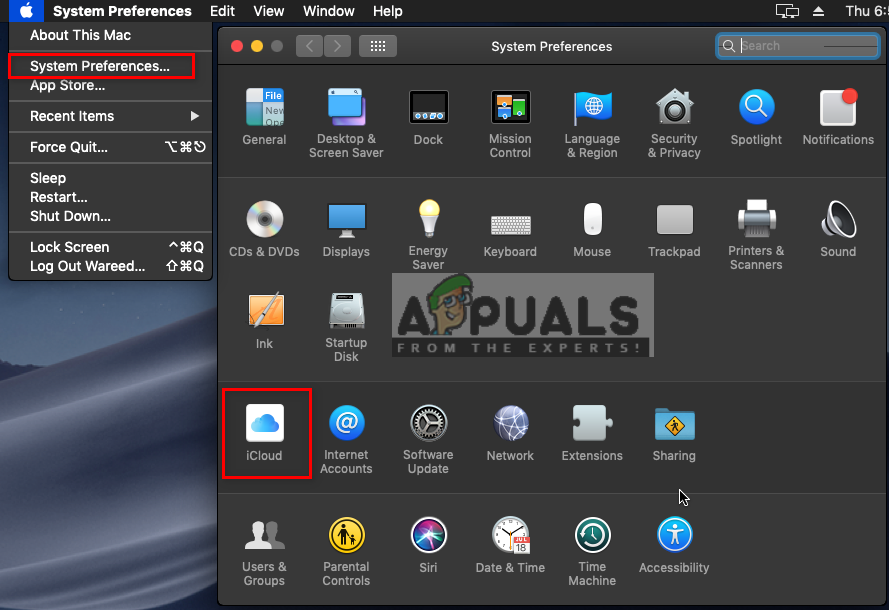
सिस्टम प्राथमिकता से iCloud सेटिंग खोलना
- अब on पर क्लिक करें प्रस्थान करें नीचे बाईं ओर बटन
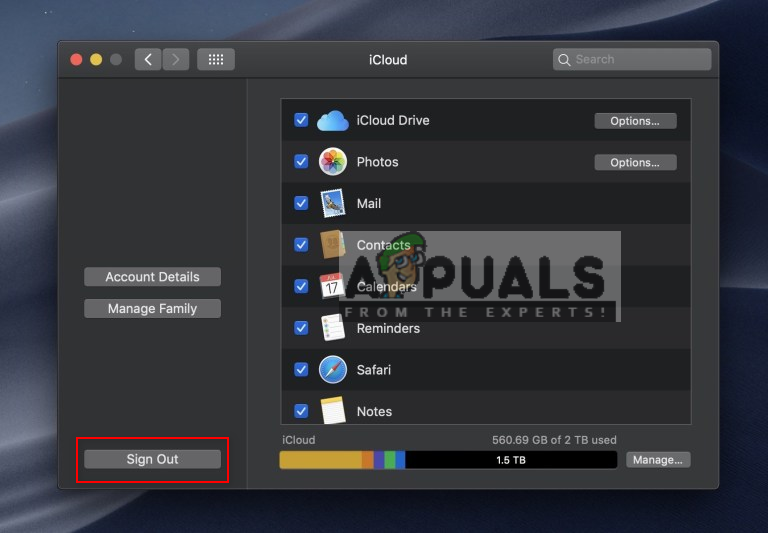
ICloud से साइन आउट करें
- अब फिर से साइन इन करें और अपने ऐप स्टोर की जांच करें।
विधि 2: MacOS पर किचेन एक्सेस सेटिंग्स को बदलना
किचेन एक्सेस पासवर्ड और खाते के बारे में जानकारी संग्रहीत करता है। यह आपको प्रमाणपत्रों के विश्वास स्तर को संशोधित करने के लिए सीधी पहुंच भी प्रदान करता है। कभी-कभी एक प्रमाणपत्र बग आपको अपने ऐप स्टोर में लॉग इन करने या एप्लिकेशन डाउनलोड करने से रोक सकता है। आपको “ट्रस्ट स्तर” को बदलने की आवश्यकता है DigiCert उच्च आश्वासन ईवी रूट सीए “कंप्यूटर पर भरोसा करने और पुनः आरंभ करने के लिए प्रमाणपत्र नहीं। फिर इसे वापस उपयोग प्रणाली की चूक में बदल दें और यह प्रमाणपत्र बग को ठीक कर देगा।
- होल्ड आदेश कुंजी और प्रेस अंतरिक्ष खोलना सुर्खियों , फिर टाइप करें किचेन एक्सेस तथा दर्ज
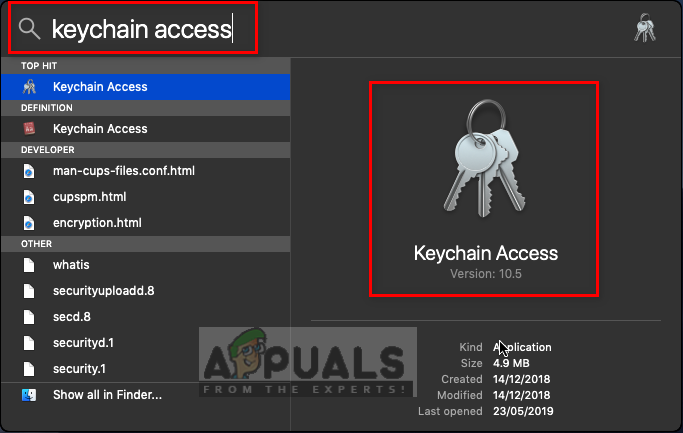
स्पॉटलाइट के माध्यम से चाबी का गुच्छा पहुंच खोलना
- पर क्लिक करें सिस्टम रूट्स बाएं पैनल में
- निम्न को खोजें ' DigiCert उच्च आश्वासन ईवी रूट सीए “सूची में और डबल क्लिक करें इसे खोलने के लिए
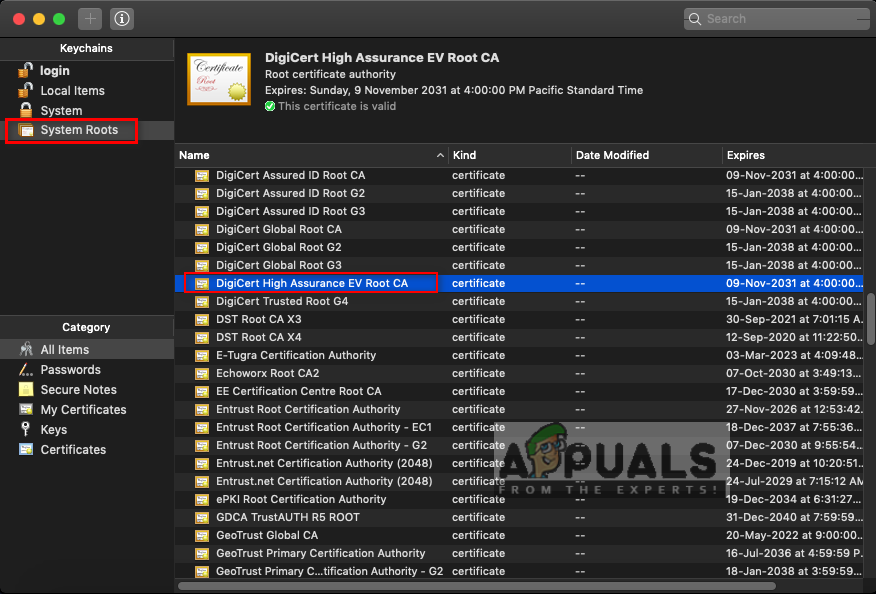
सिस्टम रूट्स में DigiCert हाई एश्योरेंस EV रूट CA को खोजना और खोलना
- विस्तार विश्वास विकल्प और परिवर्तन ” इस प्रमाण पत्र का उपयोग करते समय ' सेवा कभी भरोसा न करें , फिर कंप्यूटर को पुनरारंभ करें
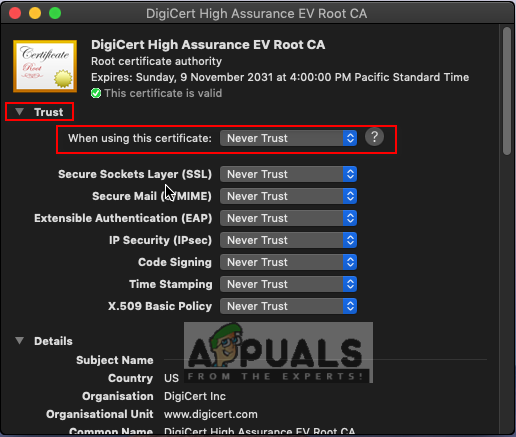
इस प्रमाणपत्र विकल्प का उपयोग करते समय कभी भी भरोसा न करें
- उसी विकल्प पर जाएं और विकल्प को वापस बदलें सिस्टम डिफॉल्ट का उपयोग करें
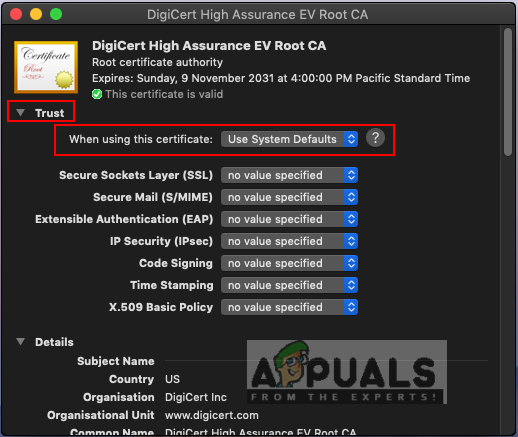
इसे सिस्टम डिफॉल्ट का उपयोग करने के लिए वापस बदलना
- अब आप बिना किसी समस्या के ऐप स्टोर से एप्लिकेशन साइन इन या डाउनलोड कर पाएंगे।
विधि 3: अपने फ़ोन पर भुगतान विवरण अपडेट करें
कभी-कभी आपकी ऐप्पल आईडी की जानकारी ऐप स्टोर से एप्लिकेशन को लॉग इन करने या डाउनलोड करने में समस्या का कारण बन सकती है। ऐप स्टोर से एप्लिकेशन खरीदते समय यह त्रुटि भी दिखाई दे सकती है। आप अपने विवरण (भुगतान विवरण) को अपडेट करने के लिए और उसके बाद macOS से साइन इन करने के लिए किसी अन्य डिवाइस का उपयोग कर सकते हैं।
- अपने फ़ोन की होम स्क्रीन पर, टैप करें समायोजन
- नल टोटी आईट्यून्स और ऐप स्टोर विकल्प और फिर अपने पर टैप करें एप्पल आईडी
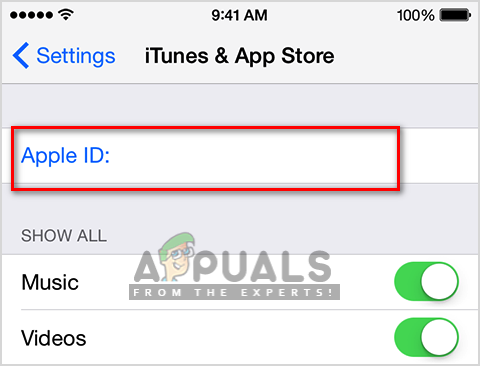
IPhone पर Apple आईडी खोलना
(आपको साइन इन करने के लिए कहा जा सकता है)
- विकल्प मेनू दिखाई देगा, चुनें एप्पल आईडी देखें
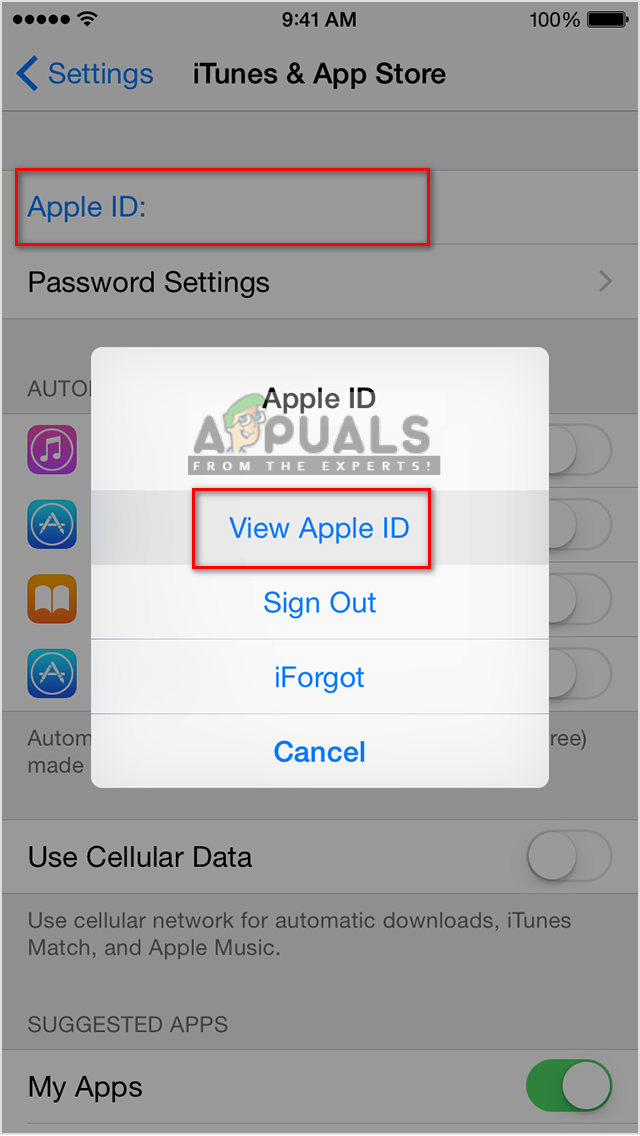
ऐप्पल आईडी चुनें
- नल टोटी भुगतान प्रबंधित करें (यदि iOS के पुराने संस्करण का उपयोग कर रहे हैं, तो टैप करें भुगतान की जानकारी )
- आप ऐसा कर सकते हैं भुगतान विधि जोड़ें या संपादित करें सूचना बदलकर।
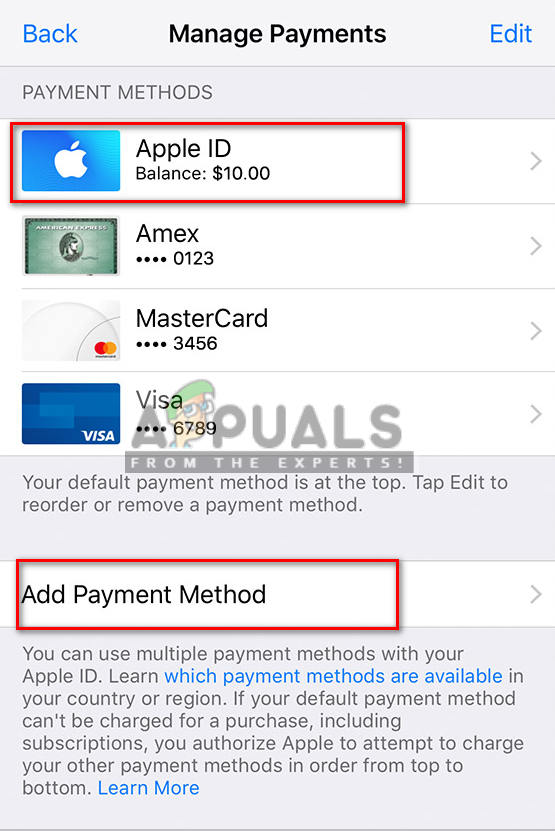
भुगतान विवरण अपडेट करना या जोड़ना
- अभी लॉग इन करें MacOS में अपने ऐप स्टोर का उपयोग करके एप्पल आईडी
विधि 4: टर्मिनल के माध्यम से ऐप स्टोर सेटिंग्स बदलना
इस पद्धति में, हम एपल स्टोर के लिए सेटिंग्स को संशोधित करने के लिए डिफ़ॉल्ट कमांड का उपयोग करेंगे जो कि .plist फाइलों में संग्रहीत होती है। हर एप्लिकेशन की कुछ सेटिंग्स होती हैं जो ऐप की प्राथमिकताओं में उपलब्ध नहीं होती हैं और इसे डिफॉल्ट्स कमांड के माध्यम से एक्सेस किया जा सकता है।
जरूरी : सुनिश्चित करें कि आप ऐप स्टोर से लॉग आउट करते हैं और टर्मिनल के माध्यम से इस कमांड को चलाने से पहले इसे बंद कर देते हैं।
- होल्ड आदेश कुंजी और प्रेस अंतरिक्ष खोलना सुर्खियों , फिर टाइप करें टर्मिनल तथा दर्ज

टर्मिनल खोलना
- अब निम्न कमांड टाइप करें और दबाएँ दर्ज :
डिफॉल्ट्स com.apple.appstore.commerce Storefront -string '$ लिखें (डिफॉल्ट्स कॉम पढ़ें ।apple.appstore.com कॉमर्स स्टोरफ्रंट | sed s /, 8 /, 13 /)'
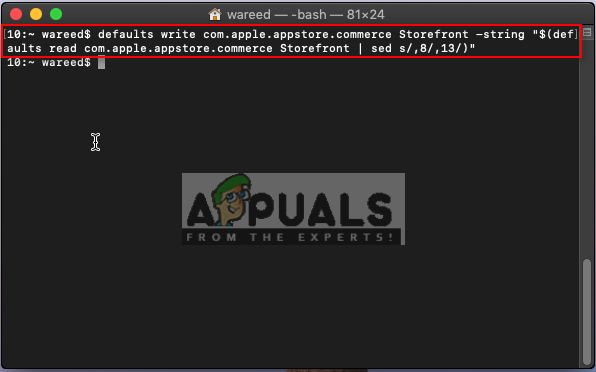
टर्मिनल में कमान
- वापस जाओ ऐप स्टोर , साइन इन करें और एप्लिकेशन डाउनलोड करने का प्रयास करें।
विधि 5: खाली ऐप स्टोर का अस्थायी डाउनलोड कैश फ़ोल्डर
अस्थायी डेटा दूषित हो जाने के कारण अधिकांश समय अनुप्रयोग काम करना बंद कर देते हैं। इसे ठीक करने की एक आसान विधि अस्थायी डेटा को हटाकर होगी। अस्थायी डेटा का उपयोग केवल उपयोगकर्ताओं से संबंधित जानकारी को सहेजकर उपयोगकर्ताओं के कार्यों को गति देने के लिए किया जाता है। एप्लिकेशन का उपयोग करने के बाद इसे फिर से बनाया जाएगा।
- होल्ड आदेश कुंजी और प्रेस अंतरिक्ष खोलना सुर्खियों , फिर टाइप करें टर्मिनल तथा दर्ज

टर्मिनल खोलना
- निर्देशिका खोलने के लिए निम्नलिखित कमांड टाइप करें:
$ $ TMPDIR ../ C / com.apple.appstore खोलें /
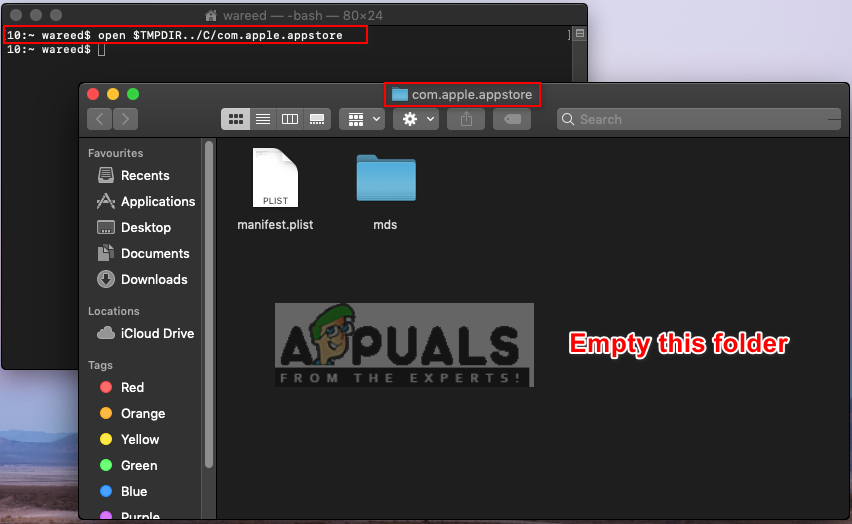
टर्मिनल के माध्यम से उद्घाटन निर्देशिका
- खाली इस फ़ोल्डर को सभी आइटमों पर ले जाकर कचरा
ध्यान दें : आप इसे हटाने से पहले फ़ाइलों का बैकअप बना सकते हैं, बस सुरक्षित रहने के लिए। - अपना ऐप स्टोर खोलें और एप्लिकेशन डाउनलोड करने का प्रयास करें।